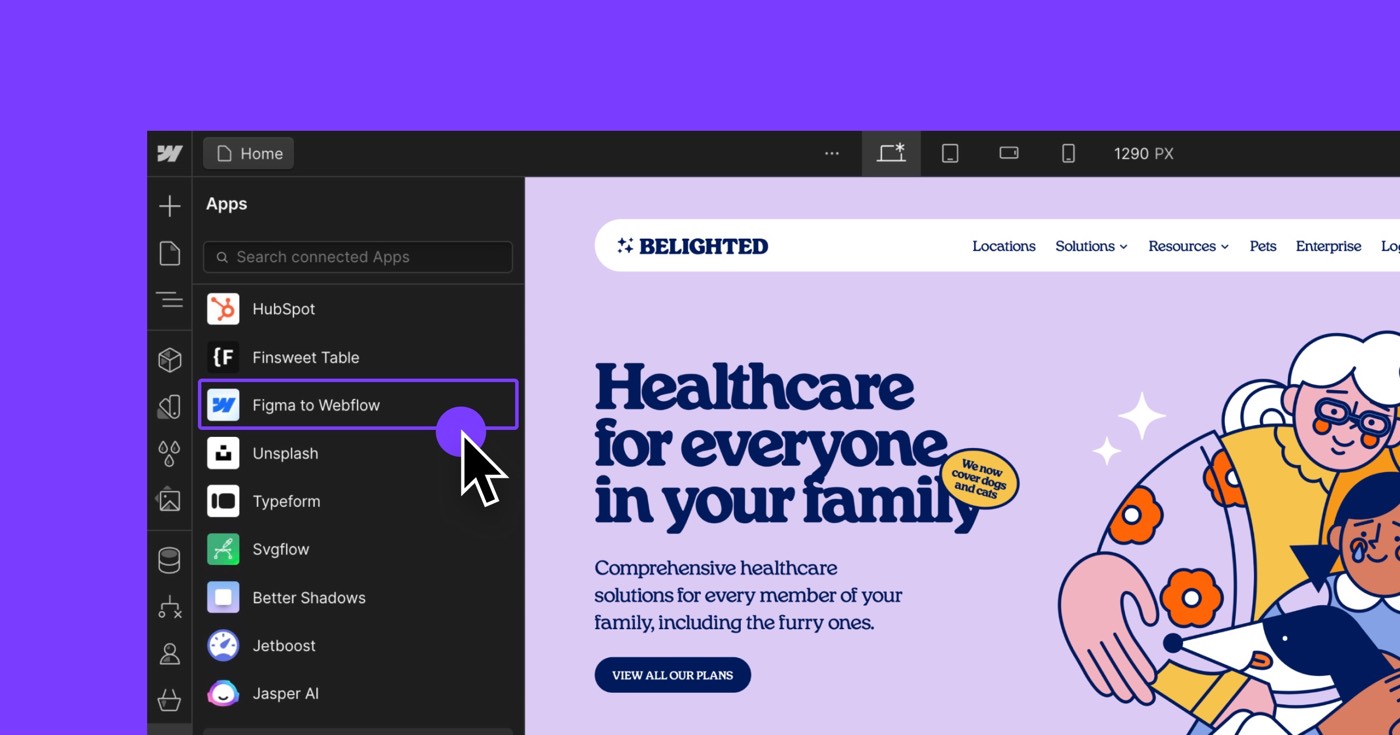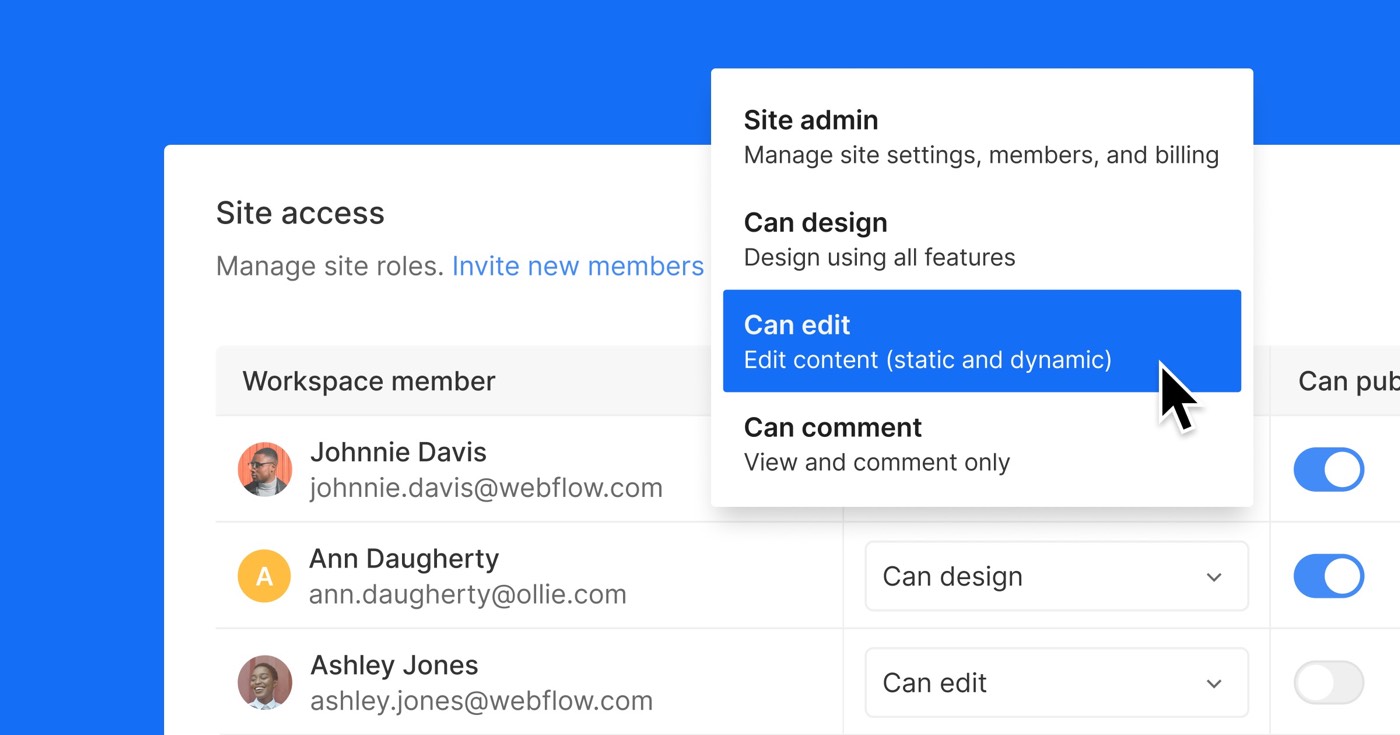您可以選擇從任何替代電子商務平台或庫存管理軟體匯入所有產品(包括其變體和類別),這些軟體可讓您以逗號分隔值 (CSV) 格式匯出產品清單。與需要手動分配欄位的標準集合項目導入流程相比,Webflow 的電子商務產品導入功能是自動的,並為您處理欄位對應。
您也可以將商品、變體和類別提取到 CSV 檔案中(例如,將它們轉移到新的 Webflow 網站或建立產品的備份)。
重要的: 產品和變體匯入/匯出功能只能在 Designer 中存取。
本指南將教您:
- 如何從 CSV 檔案引入產品和變體
- 如何將產品和變體匯出到 CSV 文件
如何從 CSV 檔案引入產品和變體
從 CSV 檔案匯入產品和商品時,需要牢記某些關鍵細節。我們將討論:
- 了解各種產品類別
- 建立您的 CSV 文件
- 整理您的 CSV 文件
- 上傳您的 CSV 文件
- 解決產品進口過程中出現的常見問題
重要的: 您可以轉移電子商務產品和變體的程度取決於您的特定電子商務方案。 CSV 檔案中的標題行不會被計算為產品或包含在此限制中。 請訪問我們的定價部分,以了解有關限制和成本的詳細信息.
了解不同的產品類別
有五種不同的產品類別可供選擇:
- 身體的 — 運送給客戶的物品(例如商品、服裝)
- 數位的 — 客戶可立即下載,無需在結帳時運送(例如音訊檔案、電子書)
- 服務 — 結帳時不需要送貨的服務(例如課程、諮詢)
- 會員資格 — 在您網站上擁有帳戶的使用者的付費存取群組
- 先進的 — 包含所有可用的可自訂選項
重要的: 只有當您的網站啟動了使用者帳戶時,您才能建立會員產品。
根據您指派的產品 category,運送和下載欄位將顯示或保持隱藏。運輸資料的收集取決於分配給 需要運送 場地。有關配置不需要運輸的訂單的更多詳細信息,請查看此內容。
運輸領域包括:
- 需要運送
- 寬度
- 重量
- 高度
- 長度
每個產品 category 的出貨和下載欄位的預設顯示設定如下:
製作您的 CSV 文件
有多種方法可以建構 CSV 檔案:
- 從另一個電子商務平台提取數據
- 從庫存管理系統中提取數據
- 從電子表格軟體中提取數據
- 使用我們的產品 CSV 範本準備產品索引
從另一個電子商務平台提取數據
如果您打算從其他電子商務平台切換,請遵循該平台的匯出產品指南以產生 CSV 檔案:
- 從 BigCommerce 匯出產品
- 從 Ecwid 匯出產品
- 從 Adobe Commerce(以前稱為 Magento)匯出產品
- 從 Shopify 匯出產品
- 從 Squarespace 匯出產品
- 從 Weebly 推出產品
- 從 Wix 匯出產品
- 從 WooCommerce 匯出產品
從庫存管理系統檢索數據
如果您要從銷售點 (POS) 系統或任何其他庫存管理軟體匯出,請依照軟體提供的 documentation 將產品匯出為 CSV 檔案。
從電子表格軟體檢索數據
如果您的產品系列儲存在 Excel 檔案、Google Sheet、Numbers 檔案或任何其他電子表格程式中,您可以依照軟體提供的指南將該檔案匯出並儲存為 CSV:
開始使用我們的 CSV 範本製作產品列表
如果您在以CSV 格式匯出產品清單時遇到困難,或者您喜歡手動建立產品資料庫,則可以直接在Webflow 電子商務面板中或使用電子表格平台(例如Google Sheets、MS Excel、Numbers)來完成此任務,或空中桌。如果您選擇後一種方法,您可以建立一個工作表,其中的列表示產品集合字段,行表示產品的詳細資訊。
若要產生新工作表並將其轉換為 CSV document,請使用我們提供的 CSV 範本啟動流程,並組織文件以符合 Webflow 電子商務的要求:
- 參觀 電子商務面板 > 產品
- 輕按 進口
- 選擇“我們的 CSV 範本”
隨後,您可以開始將產品清單插入範本中。
筆記: 在 Excel 中儲存 CSV 檔案時,請記得選擇 CSV 格式為「逗號分隔值」。其他 CSV 副檔名在上傳到 Webflow 後可能無法正確顯示。為確保僅包含 1 列資料的 CSV 正確匯入,請在標題列標籤後立即新增逗號(例如「名稱」)。
設定 CSV 檔案格式的方法
為了防止在匯入階段遇到任何問題,您必須以 Webflow 友善的方式設定 CSV,方法是設定正確的格式,以便將產品資料對應到對應的產品集合欄位。
基本的: 列標題和條目必須符合範本文件中的標準格式。
筆記: 目前,不支援連結到自訂欄位。
在組裝產品電子表格時,請確保遵守每個欄位的以下準則:
產品句柄(必填)
產品句柄(或 slug)充當每個產品的唯一文字識別碼。它通常反映產品名稱,同時用破折號替換空格。
類型: 蛞蝓
例子: 史黛西粉紅甜甜圈
結果網址: mywebsite.com/product/stacys-pink-donuts
與欄位對齊: 蛞蝓
為了進行驗證,該欄位中的值必須:
- 不能為空
- 每個產品都保持獨特
- 不超過 256 個字符
- 僅由字母、數字和破折號組成
- 排除任何空格或其他特殊字符
- 包含英文字符 — 非英文字符將更改為拉丁字符
導入期間,產品句柄中使用的任何大寫字母都會轉換為小寫。
重要的: 如果您的產品集合中已存在具有相同句柄的產品,則不會匯入 CSV 中的新產品。
產品名稱(必填)
產品名稱是指產品的純文字標題。
類型: 純文字
例子: 史黛西的粉紅色甜甜圈
與字段的連結: 姓名
為了進行驗證,該欄位中的值必須:
- 不能為空
- 每個產品都是獨一無二的
- 不超過 256 個字符
產品描述
產品描述提供了產品的簡要概述,沒有任何特殊格式。
類型: 純文字
例子: 你一定要嚐嚐史黛西的粉紅色甜甜圈!這些美味的甜甜圈充滿了覆盆子果醬,每一口都會帶來一股果香的甜味。 Stacy 的粉紅色甜甜圈僅使用最美味的覆盆子精心製作而成,將通風、柔軟的麵團和大量濃鬱的覆盆子果醬和諧地融合在一起。可愛的粉紅色調為您的零食體驗增添了優雅和樂趣的元素,使其成為任何場合的完美享受。
與字段的連結: 描述
產品類別
產品類別表示產品指定的分類。
類型: 以分號分隔的文字字串
例子: 釉面甜甜圈;甜甜圈;水果甜甜圈
與字段的連結: 類別
生成: 如果指定的 category 尚不存在,則為新穎的 category
應稅產品/產品稅級
產品稅級表示產品是應稅還是免稅。
類型: 真或假開關
例子: 錯誤的
與字段的連結: 對該產品徵收銷售稅
為了進行驗證,此欄位中的值必須留空或為以下任意值:
- 真的
- 是的
- 應稅標準
- 錯誤的
- 不
- 豁免
- 標準應稅
- 標準豁免
- 圖書
- 宗教書籍
- 書籍-教科書
- 衣服
- 服裝-泳裝
- 數位商品
- 數位服務
- 非處方藥
- 藥物處方
- 食品瓶裝水
- 食品糖果
- 食品雜貨
- 準備食物的
- 食品蘇打水
- 食品補充劑
- 雜誌個人
- 雜誌訂閱
- 服務准入
- 服務廣告
- 服務乾洗
- 服務美髮
- 服務安裝
- 服務雜項
- 服務停車
- 服務印刷
- 服務專業
- 服務維修
- 服務培訓
需要知道: 如果產品稅級欄位無人看管,則產品的稅費 category 預設為應稅。
不同價格(必填)
變體價格對應於產品或變體的當前售價。
類型: 數位
例子: 49.99
生成: 新變種
為了進行驗證,該欄位的值必須:
- 僅為整數或小數
- 排除任何貨幣單位或符號(例如,$、歐元等)
比較價格
比較價格表示應用任何折扣之前產品的原始價格。
類型: 數位
例子: 58
生成: 新變種
要通過驗證,該欄位的值必須:
- 僅為整數或小數
- 排除任何貨幣單位或符號(例如,$、歐元等)
變體庫存
變體庫存表示可用庫存數量,同時方便庫存管理。
類型: 數位
例子: 100
生成: 新變種
為了進行驗證,該欄位的值必須:
- 只能是一個整數
- 排除任何貨幣單位或符號(例如,$、歐元等)
選項1名稱
如果產品包含多個選項集(例如顏色、尺寸等),請輸入該選項集的標題。
類型: 純文字
例子: 尺寸
生成: 變體
生成: 選擇
選擇2標題
如果產品包含第二個選擇集,請輸入該選擇集的標題。
類別: 簡單的文字
例如: 調味料
生成: 選擇
選擇2屬性
如果產品有第二個選擇(例如“調味料”),請提供其屬性。
類別: 簡單的文字
例如: 海鹽
生成: 選擇
Category3 標題
如果產品包含第三個選擇集,請指定該選擇集的標題。
類別: 簡單的文字
例如: 香料
生成: 選擇
Category3屬性
如果產品有第三種選擇(例如「香料」),請列出其屬性。
類別: 簡單的文字
例如: 黑胡椒
生成: 選擇
主要替代圖片
主要替代圖片是將為您的產品顯示的主圖片。 Webflow 從您在匯入期間提供的 URL 檢索圖像並將其上傳到您的商店。
類別: 網址
例如: https://assets-global.website-files.com/5c5c66ea0a3f27bc39bf5e24/5c63f4869b9111bfde2e5b0b_800.jpg
為了滿足驗證要求,該欄位必須:
- 是以受支援的檔案副檔名結尾的直接 URL(連結)
必要性: 僅受支援的影像檔案類型才會被納入產品集合中。影像由 Webflow 上傳和存儲,並非特定於替代方案。應在 CSV 檔案的特定替代影像欄位/列中指定替代影像。此外,在圖像上傳到您的商店後,您無法更改圖像檔案名稱。請勿上傳檔案名稱中帶有 _thumb、_small 或 _medium 字尾的圖片。
替代 SKU
例如: 001789-甜甜圈-粉紅色
另類大眾
類別: 數位
例如: 38
基本的: 請勿在此欄位/CSV 欄位中包含質量單位。您可以指定您想要使用的單位 設定面板 > 電子商務 > 一般的 > 其他.
替代距離
類別: 數位
例如: 5
基本的: 請勿在此欄位/CSV 欄位中包含測量單位。您可以指定您想要使用的單位 設定面板 > 電子商務 > 一般的 > 其他.
替代廣度
類別: 數位
例如: 3
基本的: 請勿在此欄位/CSV 欄位中包含測量單位。您可以指定您想要使用的單位 設定面板 > 電子商務 > 一般的 > 其他.
替代高度
類別: 數位
例如: 1
基本的: 請勿在此欄位/CSV 欄位中包含測量單位。您可以指定您想要使用的單位 設定面板 > 電子商務 > 一般的 > 其他.
上傳 CSV 的流程
- 訪問 電子商務面板 > 產品
- 輕按 進口
- 拖放您的 CSV,或在您的裝置中搜尋該文件
筆記: 您可以上傳最大 4MB 的 CSV 檔案。
解決典型產品進口問題的方法
至關重要的: 如果 CSV 中的任何行遇到問題,整個產品及其替代品將被跳過。例如,如果替代品的價格為非數字,則整個產品及其替代品將不會被匯入。
將產品和替代品匯出到 CSV 檔案的機制
- 訪問 電子商務面板 > 產品
- 按 出口
至關重要的: 圖像欄位和文件欄位 URL 連結到您從中匯出集合的網站。刪除此原始網站將導致這些資產被刪除,從而破壞 CSV 檔案中的連結。這同樣適用於富文本欄位中的圖像。除非您要將收藏轉移到新的 Webflow 站點,否則請確保保留原始站點作為備份或手動下載每個映像和檔案。
- 包含或消除工作區點和成員 - 2024 年 4 月 15 日
- 定心框總結 - 2024 年 4 月 15 日
- 儲存站點以供日後參考 - 2024 年 4 月 15 日